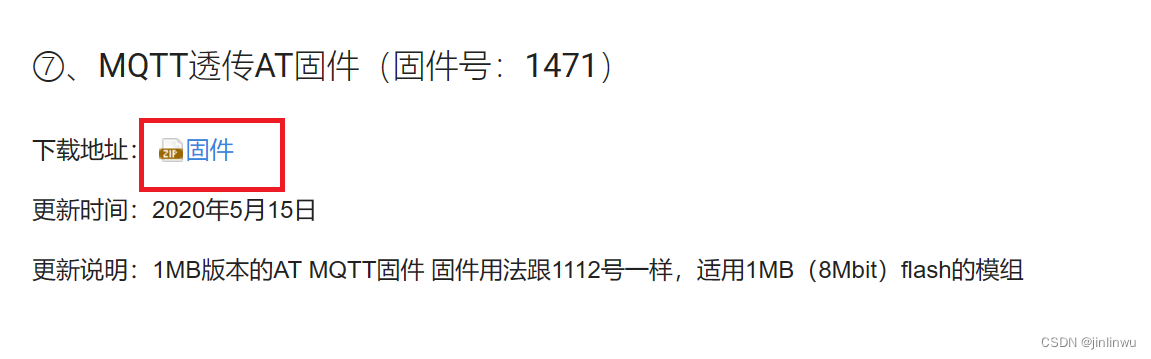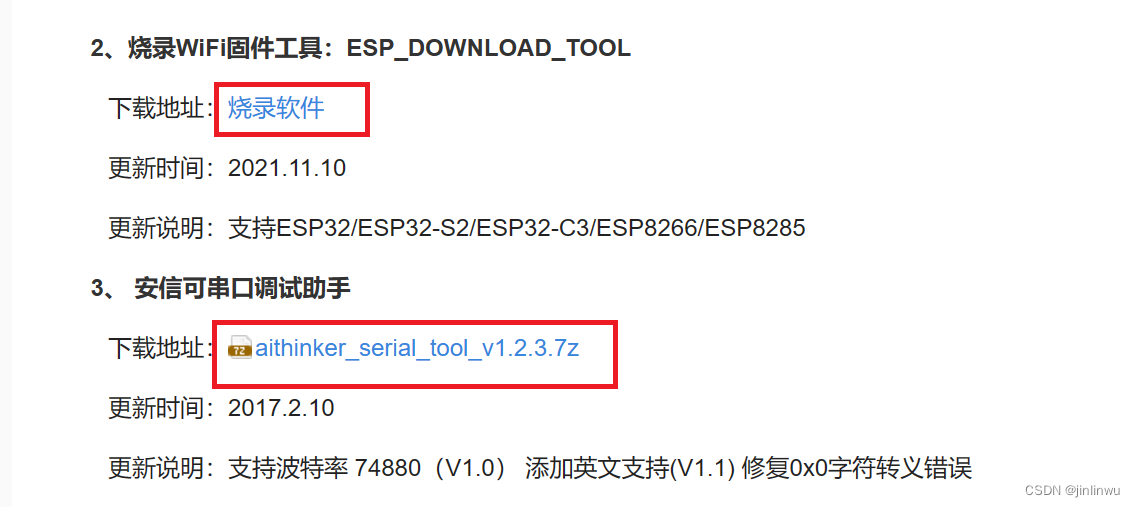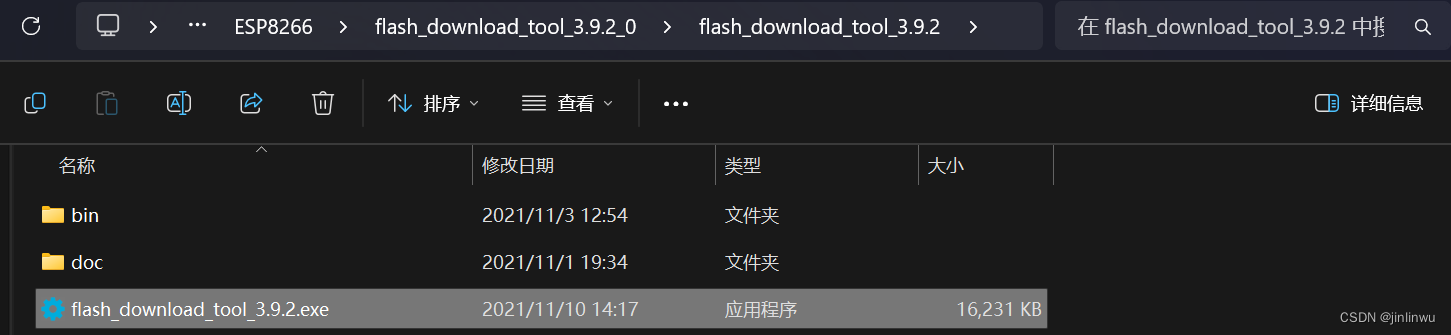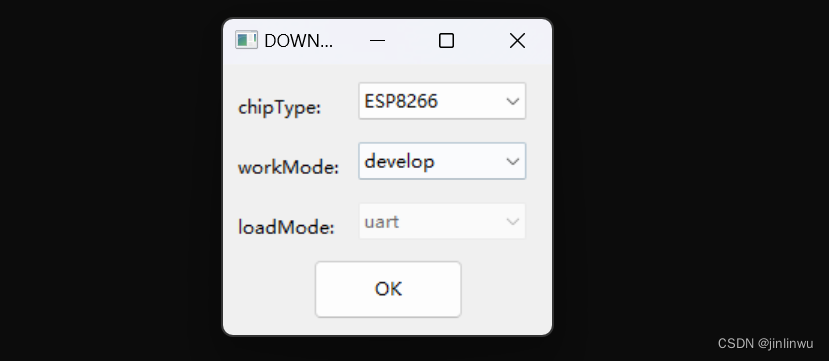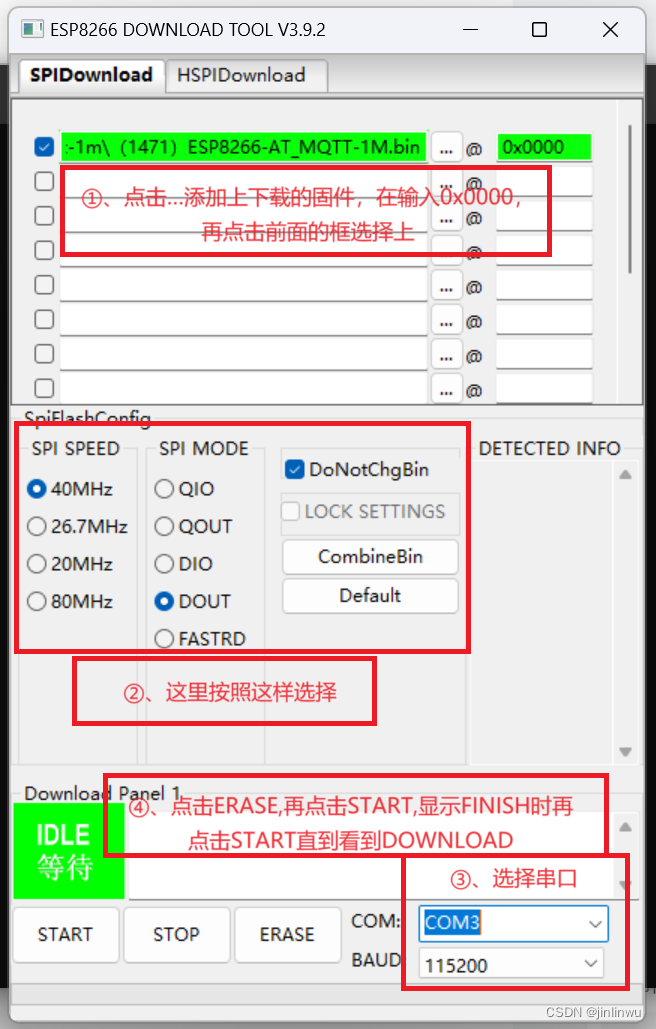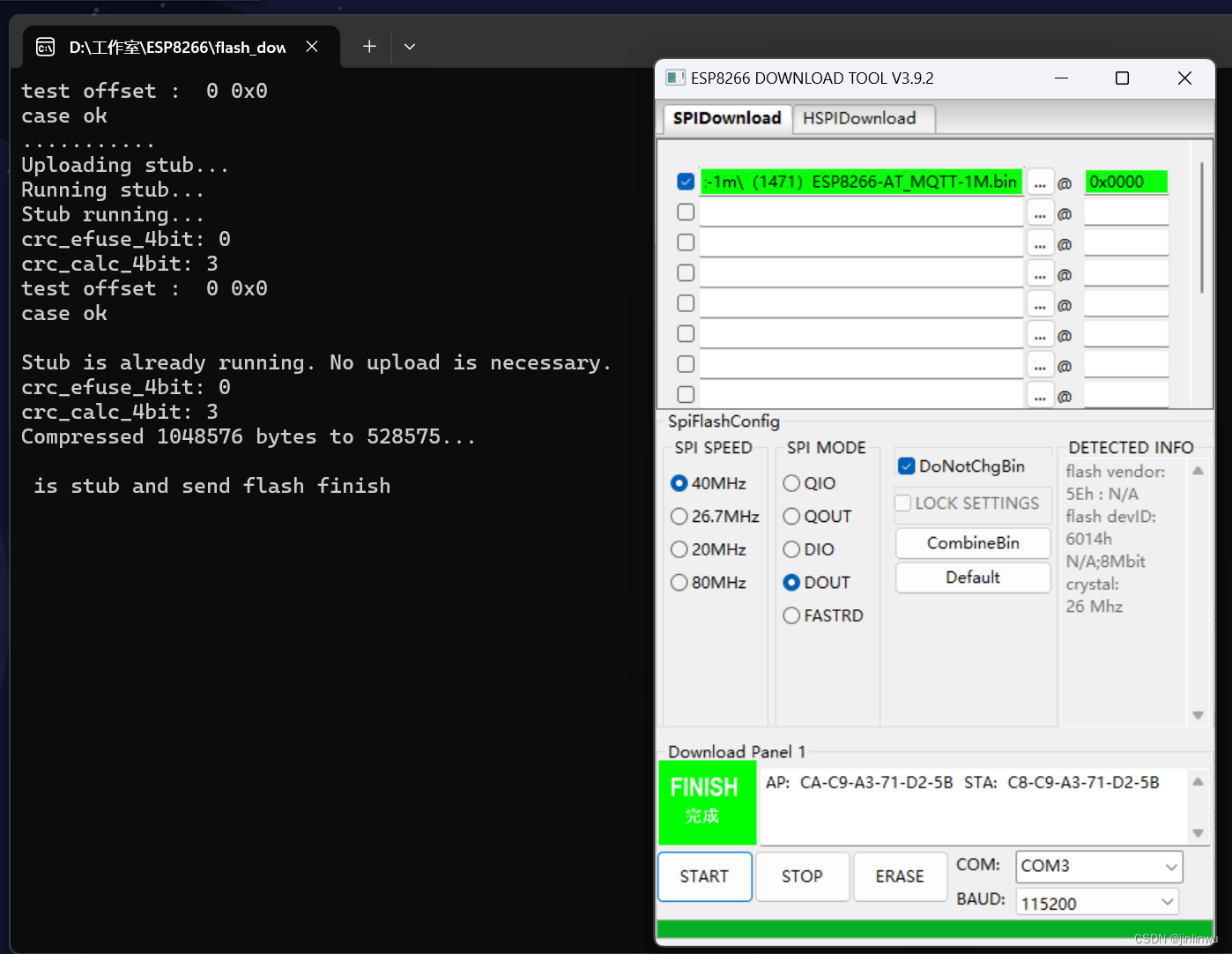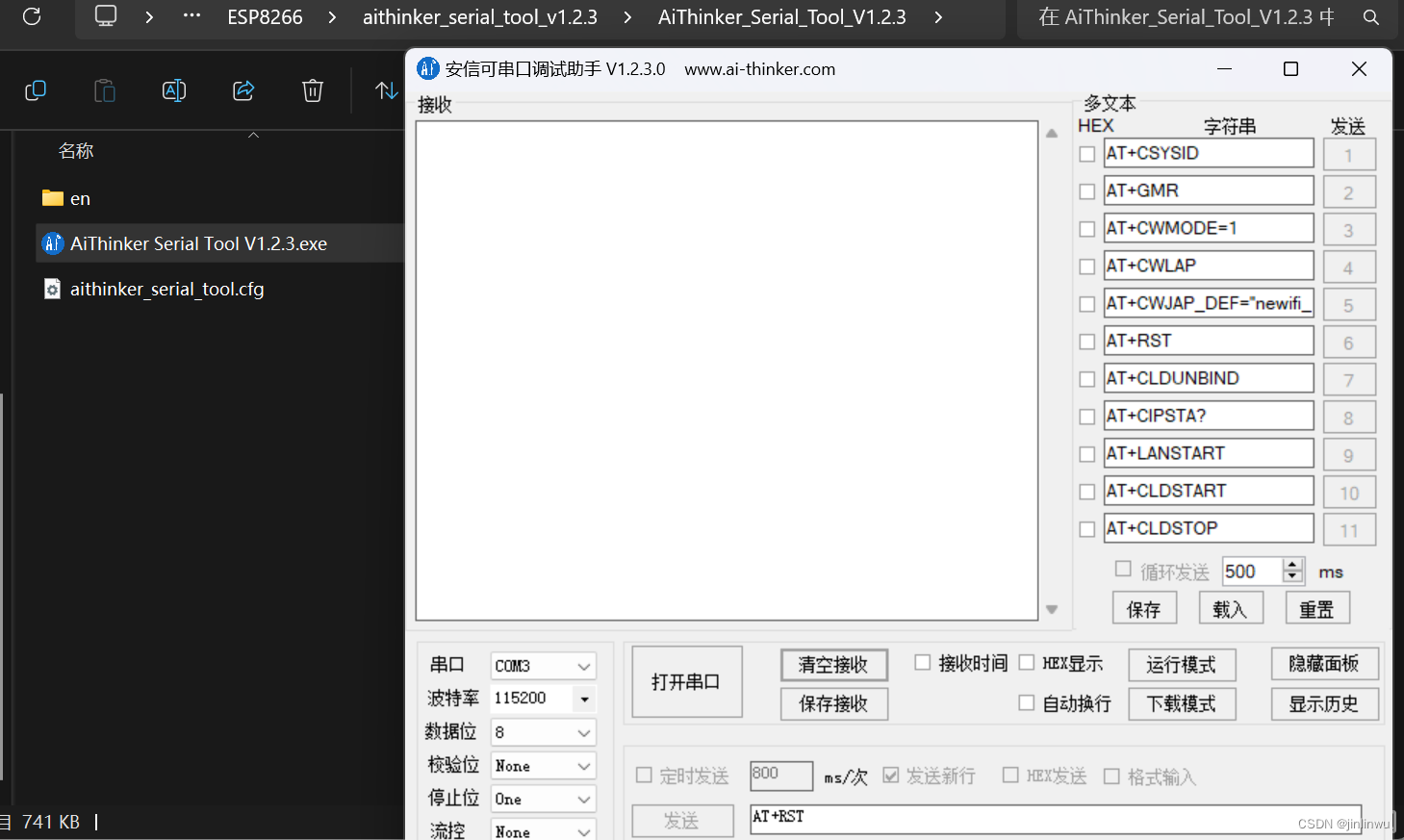STM32——使用ESP8266-01连接OneNet云平台并将DHT11读取的温湿度通过MQTT(物模型)上传至云平台(一)
准备工作:
1、安装好Keil5及安装好CH340-USB驱动(驱动下载地址)
2、在安信可官网下载固件、烧录WiFi固件工具及串口调试助手(点击文字即可跳转至下载地址)
3、硬件准备:
①ESP8266-01;②STM32F103C8T6;③USB-TTL;④杜邦线(若干母对公及母对母);⑤DHT11;
一、接线(图片来源B站)
这里值得注意的是接在ESP8266的VCC,CH_PD(EN),GPIO0,GND必须是共用一个3V3及GND,否则会下载固件失败(在下载器中显示成功也会失败)
我下载时用的VCC和GND是ST-LINK的(也可以接STM32的,只要同源就可以)。TTL的电流可能会不够,尽量不要用TTL的3V3
二、下载固件
1、将TTL插入电脑
2、打开下载好的下载器:flash_download_tool_3.9.2.exe
看到TTL的指示灯闪烁的频率与ESP8266的一样就说明它正在烧录固件了
三、通过串口助手连接
1、把GPIO0的GND拔掉
2、打开安信可串口调试助手
3、点击“打开串口”,再重新拔插ESP8266上连接VCC的杜邦线。串口助手就会显示一串乱码和烧录的固件信息
四、连接电脑热点
1、测试指令
AT
返回:OK
2、工作模式选择
AT+CWMODE=3
返回:OK
后面的数字可以改成1、2、3;其对应的模式分别为AP、STA、AP+STA,我们通过AT+CWMODE=x(x=1,2,3)指令进行模式的选择。当x为1时为STA模式(只连接WiFi),为2时为AP模式(作为WiFi),3为AP+STA模式(既可以连接WiFi又可以作为WiFi)
3、 连接WiFi(连接不上可以多尝试几次)
AT+CWJAP="WiFi名称","WiFi密码"
返回:
AT+CWJAP="koi","12345678"
WIFI CONNECTED
WIFI GOT IP
OK
到这里ESP8266-01的固件烧录及检测是否烧录成功就结束了!
参考资料:参考1、参考2 、参考3
这是所有资料:
链接:https://pan.baidu.com/s/1s_duMrF-gQD-Tzrj0UEf4Q?pwd=21rq
提取码:21rq
下一篇将讲述如何上传数据至OneNet云平台。
因作者水平有限,希望这篇博客对你有帮助,有任何问题欢迎指点!